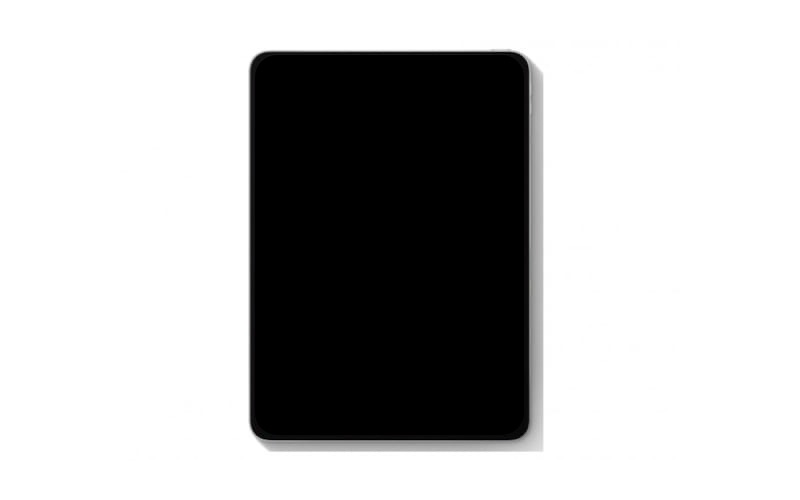Cómo poner cualquier iPhone o iPad en el modo de recuperación
Cuando experimentas cualquier problema relacionado con el software de tu iPhone, iPad o iPod touch, como cuando se atasca en el logotipo de Apple, cuando el dispositivo iOS se atasca en un bucle de arranque, cuando el iPhone no se enciende o simplemente no responde. En estas situaciones hay un remedio que ha demostrado ser bastante fiable. iOS tiene un modo especial conocido como «Modo de recuperación» que permite a los usuarios restaurar el iOS en sus dispositivos. (etiqueta__1)
Además de resolver todos los problemas mencionados anteriormente, puedes incluso resolver problemas de actualización de software colocando tu iPhone o iPad en modo de recuperación y conectándolo a tu ordenador para una restauración de iOS. (etiqueta__1)
La utilidad del modo de recuperación del iOS no se limita a los problemas mencionados anteriormente, ya que también puedes aprovechar este modo para solucionar muchos de los problemas relacionados con el Jailbreak. El otro día, mi iPad Pro con fuga de prisión que ejecutaba el iOS 13 empezó a dar problemas, así que lo reinicié. Aunque había pensado que un reinicio arreglaría todos los problemas a los que me enfrentaba, el resultado fue el contrario. Mi iPad Pro de 10,5 pulgadas entró en un bucle de arranque y no respondió a ninguna acción. Intenté reiniciarlo con fuerza, conectándolo a la computadora e incluso intenté restaurar su funcionalidad usando la herramienta de fuga de la cárcel Checkra1n (la herramienta con la que se rompió la cárcel en primer lugar). (etiqueta__1)
Como último recurso, intenté poner el dispositivo en modo de recuperación, y voila tan pronto como mi iPad Pro entró en el modo de recuperación pude tanto restaurarlo usando el Finder en macOS Catalina, como usar la herramienta de fuga checkra1n para volver a Actualizar mi dispositivo iOS 13. Opté por la segunda opción, ya que con ella podía hacer que mi iPad volviera a funcionar sin perder ningún dato ni su estado de jailbreak.
La forma en que pones tu iPhone, iPad o iPod touch en el modo de recuperación es diferente para los distintos dispositivos. Dependiendo del modelo que tengas, debes seguir un conjunto diferente de instrucciones para poner tu dispositivo en el modo de recuperación. A continuación, se detallan los pasos del modo de recuperación para cada uno de los dispositivos iOS que existen. (etiqueta__1)
Los pasos para el modo de recuperación son los mismos en las actualizaciones de iOS 11, iOS 12 y la más reciente iOS 13.
Poner el iPhone 11, el iPhone 11 Pro, el iPhone 11 Pro Max y otros iPhones que no sean de botón en el modo de recuperación


Estos pasos te permitirán poner tu iPhone 11, iPhone 11 Pro, iPhone 11 Pro Max, iPhone XS, iPhone XS Max, iPhone XR e iPhone X en el modo de recuperación.
- En primer lugar, cierra iTunes en tu Mac o Windows.
-
Ahora conecta tu iPhone con tu ordenador mediante un cable USB.
- Inicia iTunes, y luego presiona y suelta el botón de subir el volumen, y luego presiona y suelta el botón de bajar el volumen.
-
Después Mantén pulsado el botón lateral hasta que aparezca la pantalla de recuperación en la pantalla de tu iPhone.
(etiqueta__3)Poner el iPhone 7 en modo de recuperación


Utiliza estos pasos para poner tu iPhone 7 o iPhone 7 Plus en el modo de recuperación.
- Empieza por apagar tu iPhone 7. Luego, mantén pulsado el botón de bajar el volumen.
- Mientras se pulsa el botón, conecta el iPhone al ordenador con un cable USB.
-
Cuando se inicie iTunes y veas la pantalla Conectar con iTunes en tu dispositivo iOS, suelta el botón de bajar el volumen.
(etiqueta__3)Poner el iPhone 6 o cualquier modelo de iPad con el botón de inicio en modo de recuperación


Puedes usar los siguientes pasos para poner el iPhone 6, el iPhone 6 Plus, el iPhone SE, el iPhone 5 o más antiguos en el modo de recuperación. Los mismos pasos también se aplican para poner cualquier iPad con botón de inicio en el modo de recuperación. Esto incluye la primera y segunda generación de iPad Pro de 12,9 pulgadas, iPad Pro de 10,5 pulgadas, iPad Pro de 9,7 pulgadas, todos los modelos de iPad Air, todos los modelos de iPad y todos los modelos de iPad mini. Estos pasos también se aplican a todos los modelos de iPod touch. (etiqueta__1)
- Apaga tu iPhone o iPad y luego mantén presionado el botón de Inicio.
- Mientras mantiene el botón de inicio presionado, conecte su iPhone, iPad o iPod touch al ordenador mediante un cable USB.
-
Suelta el botón de inicio después de que se inicie iTunes y verás la pantalla Conectar con iTunes en tu dispositivo iOS.
(etiqueta__3)Poner el iPad Pro sin el botón de inicio en modo de recuperación


Puedes usar las siguientes instrucciones para poner el iPad Pro de 11 pulgadas y el iPad Pro de 12,9 pulgadas en el modo de recuperación. Estos modelos se lanzaron en 2018 y en adelante. (etiqueta__1)
- Pulse el botón de encendido y el botón de subir o bajar el volumen simultáneamente y deslícese por la pantalla para apagar el dispositivo.
- Mantén pulsado el botón de encendido y al mismo tiempo conecta tu iPad Pro al ordenador.
-
Mantén presionado el botón de encendido hasta que iTunes se abra y veas la pantalla del modo de recuperación en tu iPad Pro.
(etiqueta__3)Aquí tienen amigos, así es como pueden poner cualquier iPhone, iPad o iPod touch en el Modo de Recuperación y restaurar el iOS en él. Poner tu dispositivo en Modo de Recuperación puede resolver muchos de sus problemas, especialmente si el dispositivo está atascado en el logo de Apple, en el bootloop, no responde, sufre de un problema relacionado con el Jailbreak y más. (etiqueta__1)
Si tiene alguna pregunta sobre los pasos para poner un dispositivo iOS en modo de recuperación, háganoslo saber en la sección de comentarios a continuación. (etiqueta__1)
También lee:
- Cómo poner el iPhone 11 en modo de recuperación o en modo DFU (Guía)
- El obtener no pudo activar el error del iPhone? Esto es lo que hay que hacer
- Cómo solucionar el error de la copia de seguridad de iCloud en el iPhone y el iPad
- Cómo arreglar un iPhone 8 o 8 Plus atascado en el logotipo de Apple
- ¿El iPhone no se está cargando? Así es como se arregla este problema
Suscríbete a nuestro canal
Tags: feat , guide , How to , iOS 13 tips , iPad tips , iPad tutorial , iPhone tips , iPhone tutorial , iPod touch tips , recovery mode , tips , tutorial

Marcos Robson es redactor autónomo de Tech&Crumb y redacta los temas de seguridad, privacidad, libertad de información y cultura hacker (WikiLeaks y criptografía). Actualmente trabaja en en Nueva York (Wired).